Adicionar um Parceiro Comercial¶
Introdução¶
Adicionando um parceiro comercial significa identificar com quem e em que termos você está fazendo negócios. Você deve inserir os códigos de identidade, endereço comercial, termos comerciais e configurações de envelope EDI do parceiro. Essas configurações são definidas na página Admin, na seção EDI Settings aba:
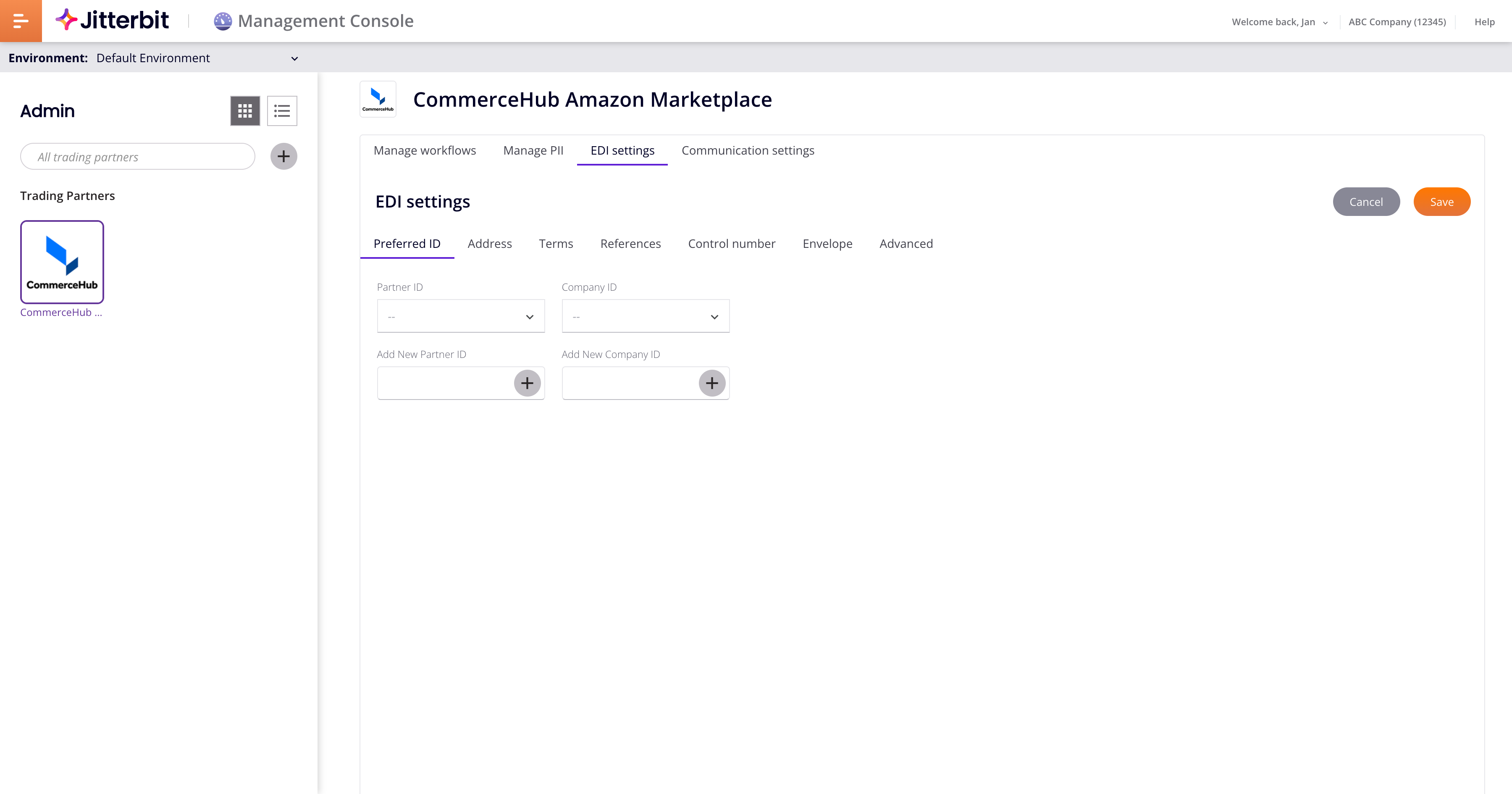
Adicionar, editar ou excluir parceiros comerciais na página Administrador. Para abri-lo, use o Harmony Portal menu para selecionar EDI > Admin:
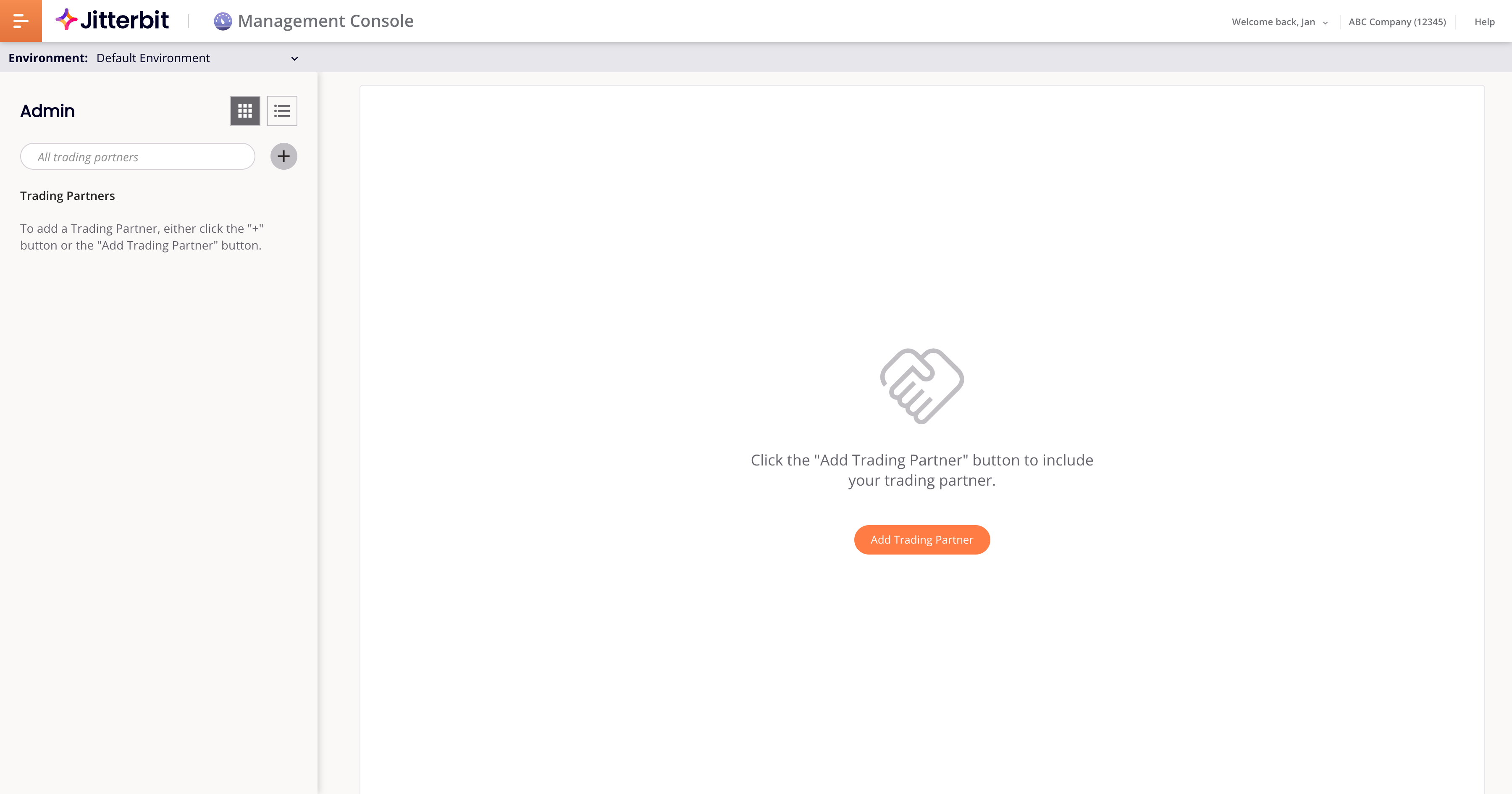
A página é composta por dois painéis:
-
À esquerda, o painel de parceiros comerciais.
-
Na região principal, o painel de administração do parceiro comercial.
Painel Parceiros Comerciais¶
O painel de parceiros comerciais compreende o seguinte:
-
Modo de visualização:
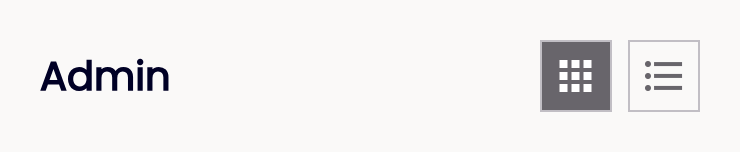
-
Visualização em grade: (padrão) Selecione para visualizar parceiros como ícones em uma grade.
-
Visualização de lista: Selecione para visualizar parceiros como ícones em uma lista.
-
-
Pesquisar e Adicionar Parceiro Comercial:

-
Pesquisa: Insira uma string de pesquisa para visualizar os parceiros correspondentes.
-
Adicionar parceiro comercial: Adicione um parceiro comercial.
-
-
Parceiros comerciais: O restante do painel contém ícones para cada parceiro adicionado. Selecione um para editar ou visualizar as configurações de administração no painel principal. (Um ícone de parceiro selecionado possui uma borda sólida.)
Painel de Administração do Parceiro Comercial¶
Quando um parceiro é selecionado no painel de parceiros comerciais, esse painel contém configurações para o parceiro workflows, [Configurações de EDI] e communication settings. Caso contrário, este painel contém o botão Adicionar Parceiro Comercial.
Adicionar Parceiros Comerciais¶
Para adicionar parceiros comerciais, siga estas etapas:
-
Selecione uma Harmony environment no menu Ambientes:

-
Clique no painel de filtro ou Adicionar Parceiro Comercial no painel principal. O painel Adicionar um Parceiro Comercial é aberto:
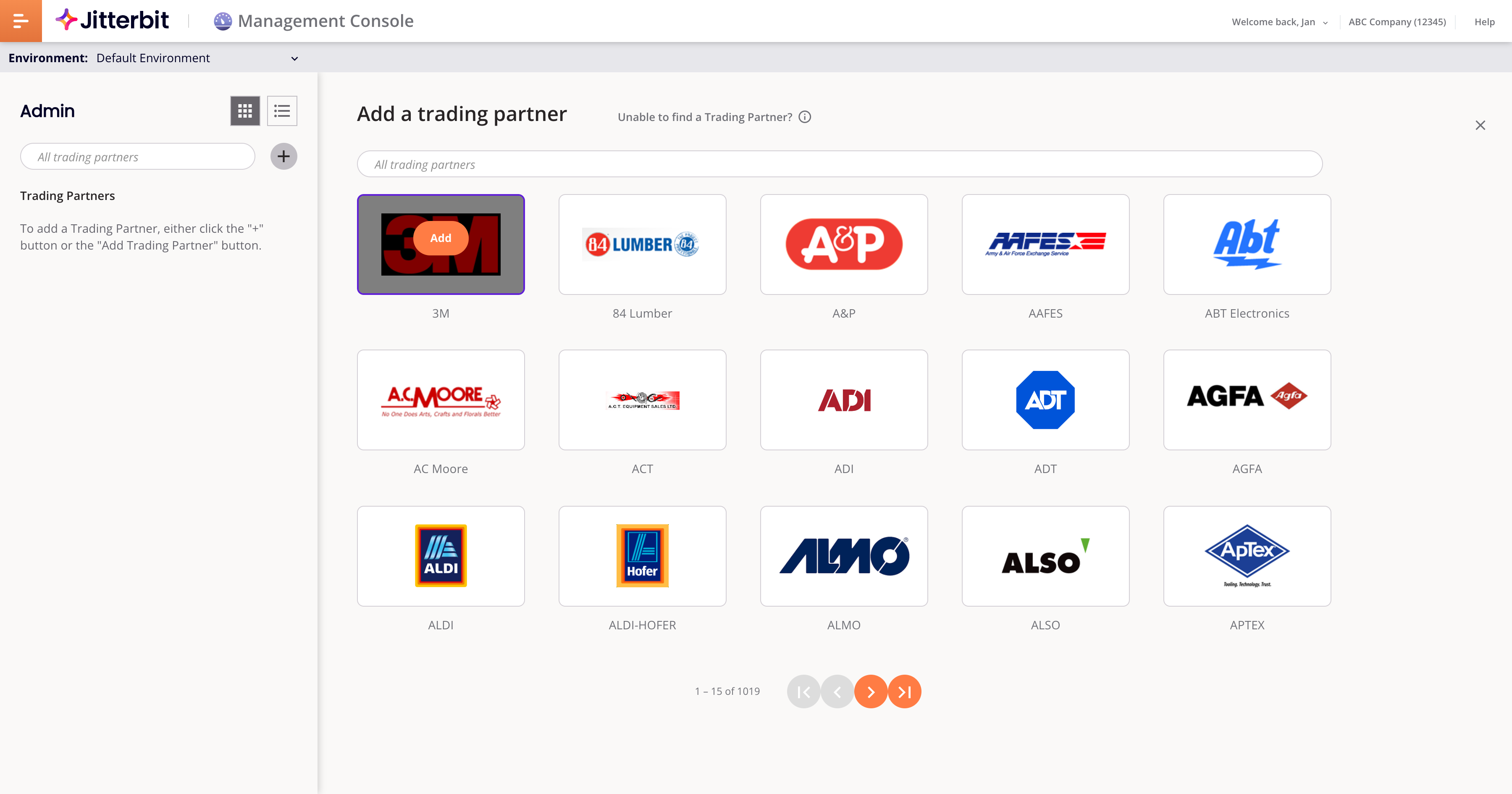
-
Use a barra de pesquisa para encontrar parceiros por nome ou os botões de navegação de página para procurar parceiros disponíveis. Para selecionar um, clique duas vezes em seu ícone. Se você não conseguir encontrar um parceiro, passe o mouse sobre o ícone de informações adjacente ao texto Não foi possível encontrar um Parceiro Comercial? para obter informações sobre como adicionar um.
Nota
Na primeira vez que você adiciona um parceiro a um ambiente, a Geração de ID ISA é aberta, onde você deve criar seu primeiro ID ISA.
-
O ícone do parceiro aparece no painel Parceiros Comerciais. Você pode adicionar mais de um parceiro.
-
Para fechar o painel Adicionar um Parceiro Comercial, clique no botão Botão Fechar.
-
Selecione um parceiro comercial no painel Parceiros Comerciais para abrir as guias de administração do parceiro. Use-os para configurar o parceiro workflows, [Configurações de EDI] e communication settings:
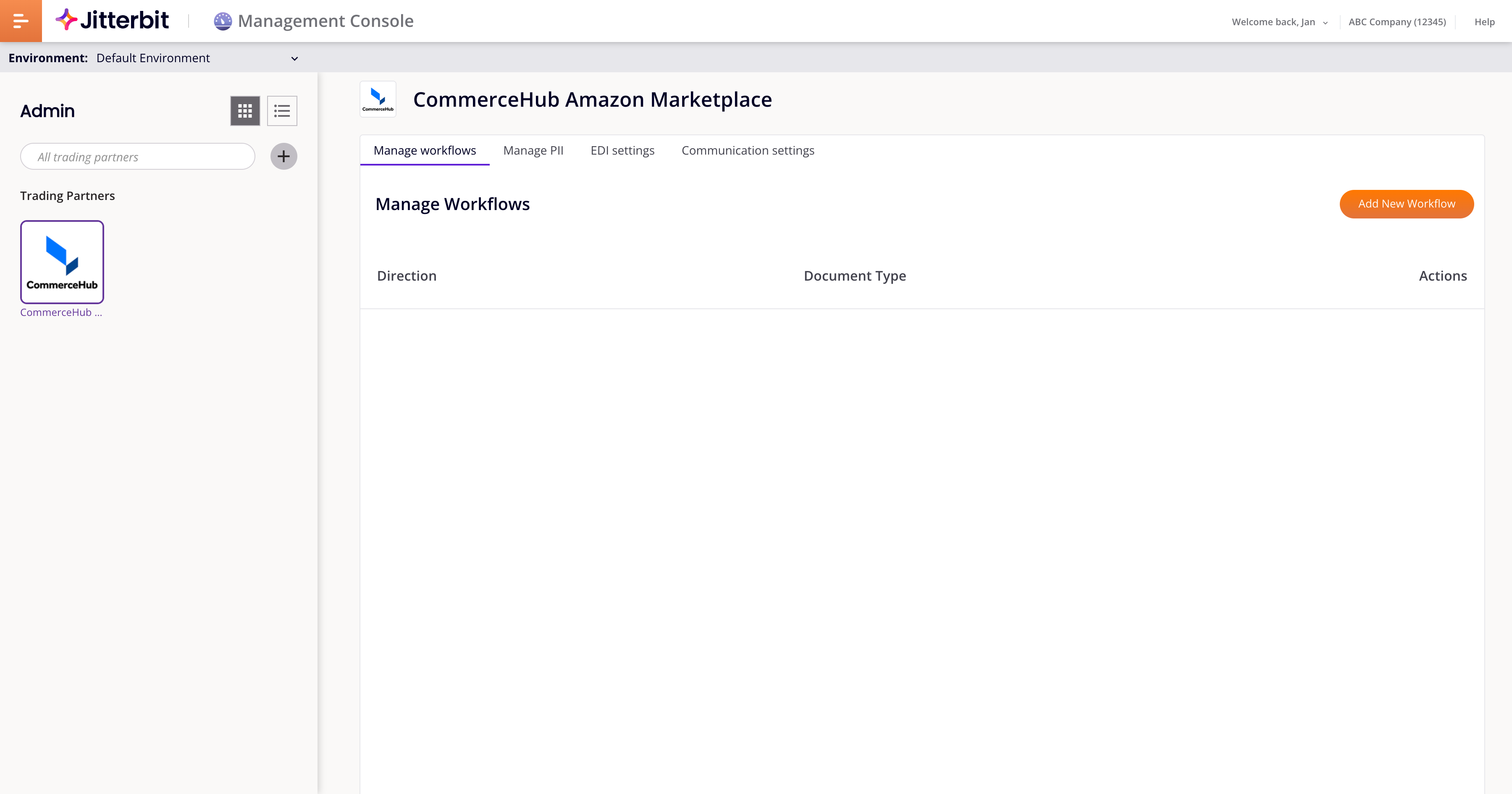
Editar um Parceiro Comercial¶
Para editar um parceiro comercial, siga estas etapas:
-
Selecione o ícone do parceiro no painel Parceiros Comerciais. Se houver muitos parceiros, use a barra de pesquisa para encontrar o que deseja.
-
Edite o do parceiro workflows, [Configurações de EDI] ou communication settings.
-
Clique em Salvar.
Excluir um Parceiro Comercial¶
Para excluir um parceiro comercial, siga estas etapas:
-
Passe o mouse sobre o ícone de um parceiro.
-
Clique Excluir. Uma caixa de diálogo é aberta solicitando que você confirme a ação:
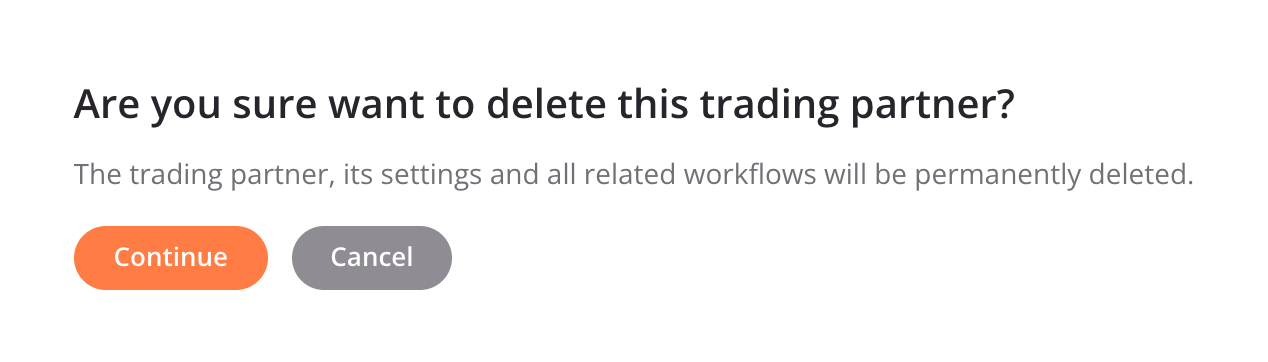
-
Clique em Continuar para excluir o parceiro ou em Cancelar para mantê-lo.
Cuidado
Esta ação exclui permanentemente o parceiro, suas configurações e workflows. (As conexões salvas são preservadas.)